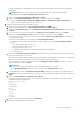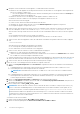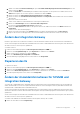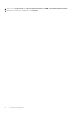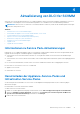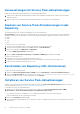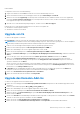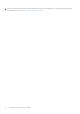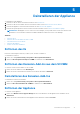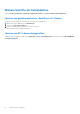Setup Guide
Table Of Contents
- Dell Lifecycle Controller Integration Version 1.3 for Microsoft System Center Virtual Machine Manager Installationsanleitung
- Inhaltsverzeichnis
- Info zu Dell Lifecycle Controller Integration for Microsoft System Center Virtual Machine Manager
- Komponenten von DLCI for SCVMM
- Installieren der Appliance
- Aktualisierung von DLCI for SCVMM
- Informationen zu Service Pack-Aktualisierungen
- Herunterladen der Appliance-Service-Packs und Infrastruktur-Service-Packs
- Voraussetzungen für Service Pack-Aktualisierungen
- Kopieren von Service-Pack-Aktualisierungen in das Repository
- Bereitstellen von Repository-URL-Informationen
- Installieren von Service Pack-Aktualisierungen
- Upgrade von IG
- Upgrade des Konsolen-Add-Ins
- Deinstallieren der Appliance
- Fehlerbehebung
- Kontolöschung in SCVMM
- Kompatibilitätsproblem des Geräts mit ADK-Version
- Verbindung zwischen Gerät und Integration Gateway verloren
- DLCI-Verwaltungsportal für SCVMM nicht zugänglich
- Fehler beim Zugriff auf Plugin nach Aktualisierung von SCVMM R2
- Fehler beim Zugriff auf das Gerät nach Änderung der Netzwerkkonfiguration
- Eingabefehler bei Setup und Konfiguration
- Fehlermeldung beim Zugriff auf das Verwaltungsportal über den Mozilla Firefox-Browser
- Verbindung zum Server schlägt fehl
- Absturz der SC2016 VMM-Konsole beim Importieren des DLCI-Konsolen-Add-Ins für SCVMM
- Fehler beim Starten des DLCI-Verwaltungsportals für SCVMM und des DLCI-Konsolen-Add-Ins für SCVMM auf einem Windows 2012 Betriebssystem
- IP-Adresse nicht dem Gerät zugewiesen
- Keine erforderliche Zugriffsberechtigung auf SCVMM
- SCVMM-Fehler 21119 beim Hinzufügen von Servern zu Active Directory
- SCVMM-Registrierungsfehler
- Zugriff auf Support-Inhalte von der Dell EMC Support-Website
Voraussetzungen für Service Pack-Aktualisierungen
Erfüllen Sie die folgenden Voraussetzungen, bevor Sie die Aktualisierung beginnen.
1. Stellen Sie sicher, dass keine Aufträge ausgeführt werden. Wenn Aufträge ausgeführt werden, warten Sie, bis die Aufträge
abgeschlossen sind.
2. Sichern Sie die DLCI für SCVMM VM. Weitere Informationen finden Sie in der Microsoft-Dokumentation.
Kopieren von Service-Pack-Aktualisierungen in das
Repository
Sie benötigen ein Repository, um das heruntergeladene Service Pack zu platzieren.
Voraussetzungen: Stellen Sie sicher, dass alle Dateiformate im Server Pack vom HTTP-Server unterstützt werden. Wenn nicht,
überprüfen Sie mit dem HTTP-Administrator, um die Unterstützung hinzuzufügen. Folgende Dateiformate werden unterstützt:
● .RPM
● .XML
● .TXT
● .BZ2
So aktivieren Sie das .BZ2-Dateiformat:
1. Öffnen Sie den IIS-Manager auf dem Server, auf dem die Repo-Dateien gespeichert sind.
2. Erweitern Sie den Hostnamen. Klicken Sie auf Sites und dann auf Standardwebsite.
3. Klicken Sie im Fensterbereich Maßnahme auf Hinzufügen.
Das Fenster MIME-Typ hinzufügen wird angezeigt.
4. Geben Sie .BZ2 als Dateinamenserweiterung und APP/BZ2 als MIME-Typ an und klicken Sie auf OK.
So bereiten Sie ein Repository vor:
1. Platzieren Sie die Service Packs-Dateien direkt in den HTTP-Server.
2. Doppelklicken Sie auf das heruntergeladene Service Pack und extrahieren Sie die Dateien auf einen Speicherort.
3. Kopieren Sie die extrahierten Dateien auf die HTTP-Site.
Bereitstellen von Repository-URL-Informationen
So geben Sie die URL-Informationen an:
1. Wählen Sie im DLCI-Verwaltungsportal für SCVMM die Optionen Einstellungen > Service Pack-Aktualisierungen aus.
2. Geben Sie in Repository-URL die URL-Informationen im Format http://<servername>:<portname>/<repository path>
und, falls nötig, die Proxy-Server-Details ein und klicken Sie auf Speichern.
Installieren von Service Pack-Aktualisierungen
Stellen Sie sicher, dass die URL-Informationen des Repository auf der Seite Service Pack-Aktualisierungen bereitstehen. Weitere
Informationen finden Sie unter Bereitstellen von Repository-URL-Informationen.
So installieren Sie Service Pack-Aktualisierungen:
1. Klicken Sie nach Platzierung des Service Packs auf der HTTP-Website unter DLCI-Verwaltungsportal für SCVMM >
Einstellungen > Service Pack-Aktualisierungenauf Nach Aktualisierungen suchen.
Es werden die im Repository vorhandene DLCI for SCVMM-Version und die Service Pack-Version angezeigt.
Falls notwendig können Sie die Versionshinweise anzeigen.
2. Klicken Sie auf Anwenden und dann auf OK.
3. Wenn der Upgrade-Vorgang abgeschlossen ist, melden Sie sich am DLCI Admin-Portal an, und löschen Sie dann den Cache-Verlauf
des Browsers.
16
Aktualisierung von DLCI for SCVMM